Excel表格太大,無法同時列印在一張紙上?一鍵幫你輕鬆搞定!
不知道大家在列印Excel表格時候有沒有遇到這樣的一個問題,表格太大了無法同時列印在一張紙上?這時候只能將表格的部分內容打印出來,著實令人感到頭痛!
這時候有的朋友為了將Excel表格列印在一張紙張,硬生生的將表格寬度縮小,這樣的大大的影響了表格的外觀!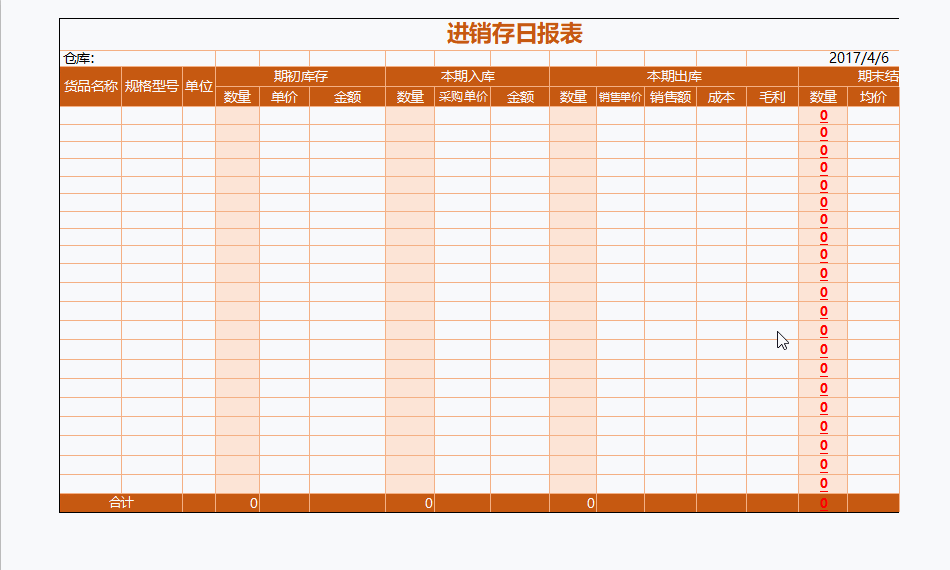
那麼如何才能將Excel表格列印在一張紙上呢?這裡為大家分享了3個技巧,幫你輕鬆將太大的Excel表格列印到一張紙上!感興趣的朋友可以來學學。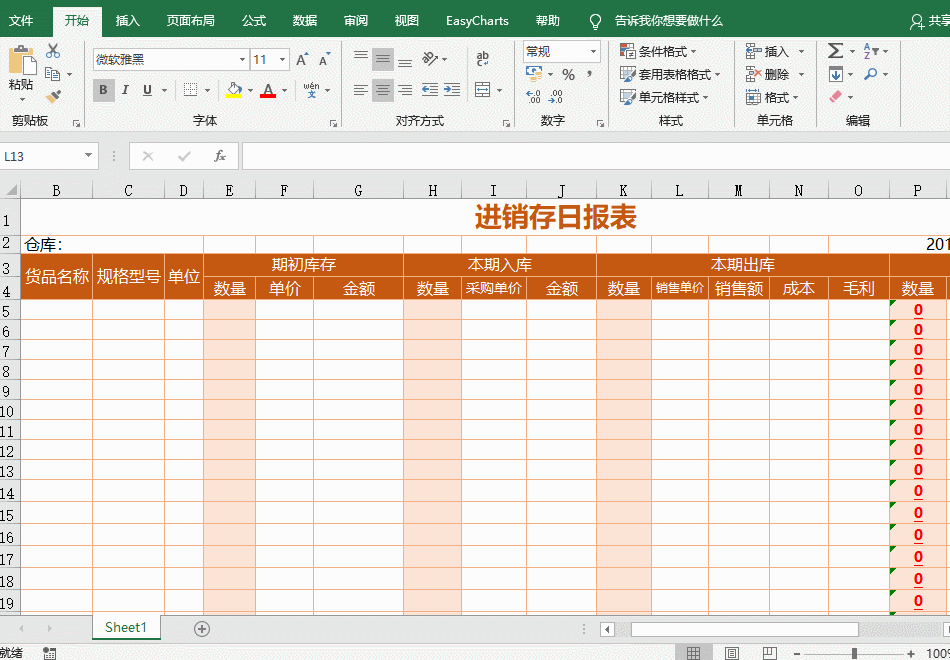
方法一、調整頁面
此方法適合office2016版本,按住列印快捷鍵【Ctrl+P】,滑鼠點選【設定】——【無縮放】,選中【將工作表調整為一頁】即可!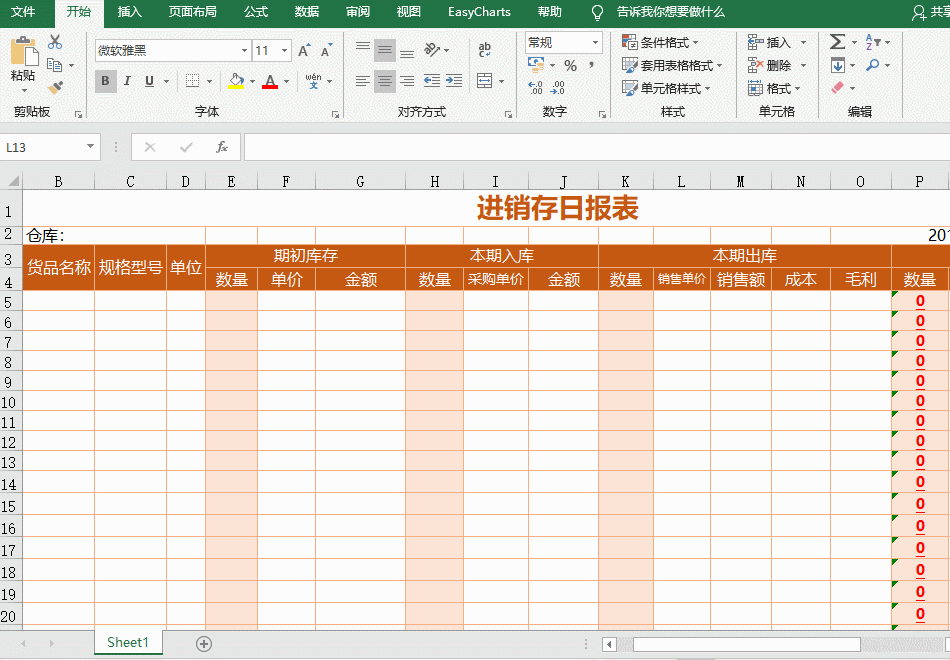
方法二、自定義設定列印範圍
這種方法可以隨意列印頁面範圍,也可以設定頁面的列印頁數,只需要點選選單欄【檢視】——【分頁預覽】,這裡面【滑動藍色虛線】就可以設定頁面的列印頁數,【滑動藍色實線】可以設定表格的列印範圍。
設定列印頁數: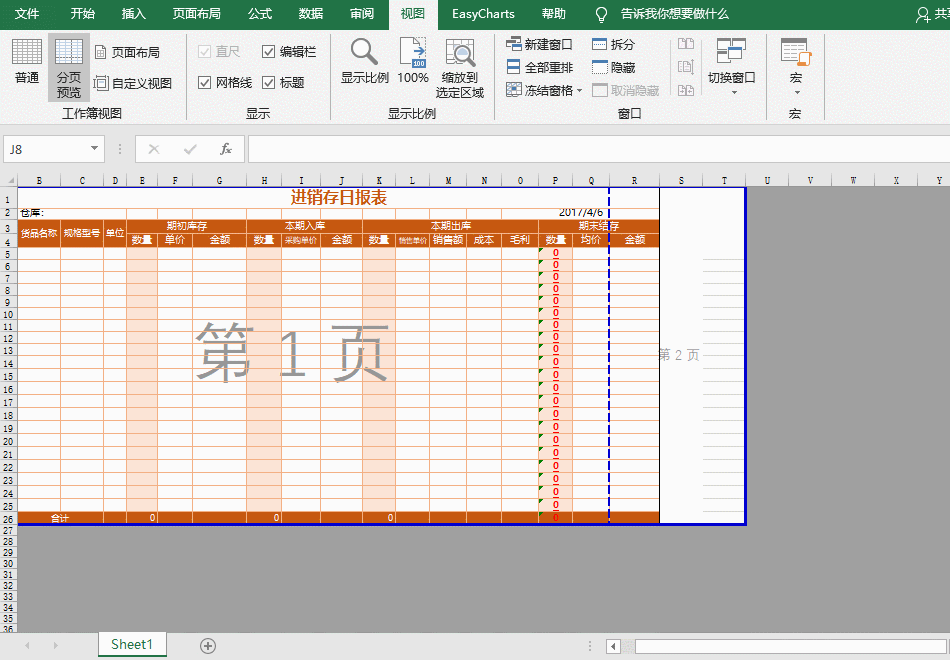
設定列印範圍: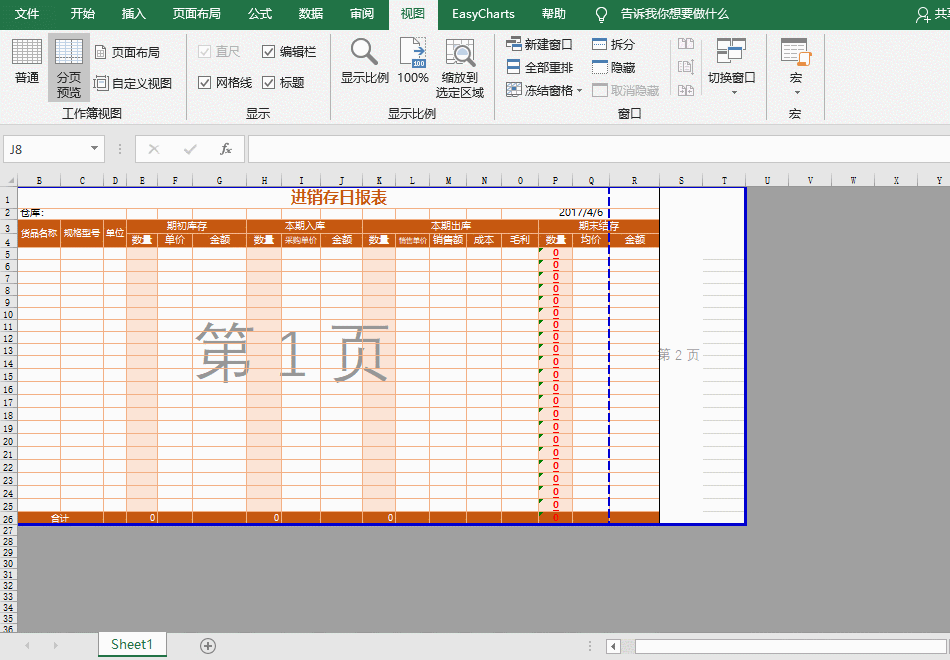
方法三、設定表格寬度、高度
此方法是將表格的寬度與高度從自動調整為1頁即可同時列印在一張紙上,只需要滑鼠點選選單欄【頁面佈局】——【調整為合適大小】,將按鈕裡面的寬度與高度同時設定1頁即可!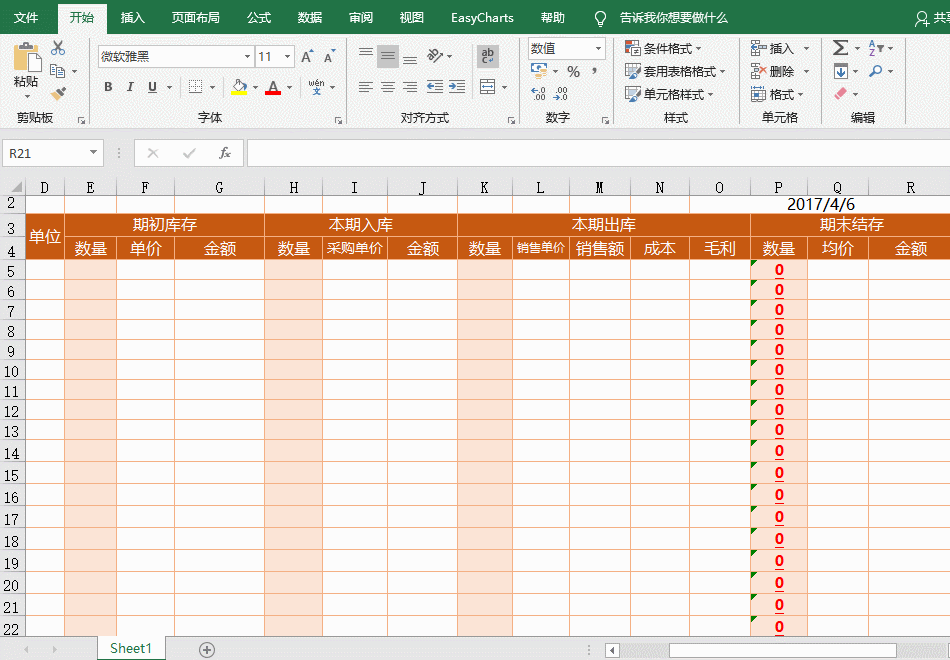
是不是很簡單呀!不知道你有學會嗎?經常打印表格時候會經常用到,感興趣的朋友可以去試試!
相關推薦
Excel表格太大,無法同時列印在一張紙上?一鍵幫你輕鬆搞定!
不知道大家在列印Excel表格時候有沒有遇到這樣的一個問題,表格太大了無法同時列印在一張紙上?這時候只能將表格的部分內容打印出來,著實令人感到頭痛! 這時候有的朋友為了將Excel表格列印在一張紙張,硬生生的將表格寬度縮小,這樣的大大的影響了表格的外觀! 那麼如何才能將Excel表格列印在一張紙上呢?這裡
Excel表格太大,無法同時打印在一張紙上?一鍵幫你輕松搞定!
置1 images 菜單欄 分頁 虛線 image ice 縮小 圖片 不知道大家在打印Excel表格時候有沒有遇到這樣的一個問題,表格太大了無法同時打印在一張紙上?這時候只能將表格的部分內容打印出來,著實令人感到頭痛! 這時候有的朋友為了將Excel表格打印在一張紙張,硬
Excel表格太大,怎麼列印在一張紙上?一個鍵1秒搞定!
你在列印Excel表格的時候,有沒有出現過這種情況:本該一頁顯示的內容硬生生被分成兩頁列印。結果只能儘量調小字型、單元格大小,將表格縮成一頁? 其實不用這麼麻煩的,想將表格列印在一張紙上,無需折騰字型、單元格大小,只要一個簡單的設定,就能將Excel表格自動調整為一頁列印,快來學學吧,以後就再也
抖音怎麼上傳照片圖集?抖音照片視訊怎麼製作?大神教你輕鬆搞定!
抖音怎麼上傳照片圖集?抖音照片視訊或照片圖集怎麼製作?現在抖音上很多那種照片或圖片做成的短視訊,主題好,有音樂,還有文字或好看的切換效果。今天就請大神來教大家簡單幾步,輕鬆做一個好看的抖音照片圖集!教程用到的製作照片圖片的工具是數碼大師,大家可以先看看做好的抖音照片圖集效果: 下面就是製
Excel表格太大時,怎麼列印到同一頁?這樣做三秒鐘搞定!
Excel表格太大時,怎麼列印到同一頁?教你一招輕鬆搞定! Excel列印必備技巧:表格再大,也能將Excel內容列印在同一頁 Excel表格太大,怎麼列印到同一頁,一直是困擾大家的一個問題,如果找不到解決方法,確實比較麻煩,畢竟職場中需要經常跟Excel打交道。 小編今天就來教大家,當
安裝Maven,執行mvn -v後出現 Error: JAVA_HOME is set to an invalid directory.(圖片可能太大,無法顯示,有時間再上傳)
問題: 1.看到這個有點懵逼,剛開始以為是JDK是不是出問題了。所以: 恩,沒問題。繼續想,既然報錯了就去找這個maven的bin目錄下都有啥,cmd開啟的,自然看這個: 既然是JAVA_HOM
Excel快速合併,簡單方法,輕鬆搞定!
想要高效完成工作,就必須掌握一些實用的工作技巧,來幫助我們更好更快的完成任務。 分享6個使用效率高達95%的Excel實用技巧,工作中經常被用到! 1.多行資料合併: 製作表格時,如果我們需要將多行資料合併為一行,可以這樣做:首先將單元格列寬拉寬,然後選中資料,
職場老司機才知道的辦公軟體,PDF轉Word輕鬆搞定!
身在職場的小夥伴,都經歷過“小白”期: 滿懷一腔熱血,各種埋頭苦幹,各種焦頭爛額,但是依然效率不高,只恨自己不是“三頭六臂”的哪吒。再看看職場“老司機們”都一個個遊刃有餘地向領導交出一份份漂亮的工作報告,是不是滿腹狐疑?其實你有沒有想過並不是你的能力低人一等,只是你沒用對辦公軟體而已。其實只要用對了
手機開不了鎖怎麼辦?這種方法簡單,一招就能輕鬆搞定!
在日常使用手機的時候是否遇到這樣的情況,手機的解鎖密碼忘記,拿去手機店幫忙解鎖的話,最少也要收你幾十塊,其實解鎖方面非常的簡單我們大不必花那個冤枉錢,教你一招,10秒解決問題。當然這個方法只對安卓手機使用者有效,蘋果手機則不能用這個方法。 首先第一步,我們要先把我們的手機關機
網站上的視訊音樂圖文,不讓複製或下載?使用這5種方法輕鬆搞定
很多網站上的視訊,音樂,圖文是不支援直接下載的,如果我們很需要又不想付費該如何獲取呢? 下面分享5種方法,輕鬆搞定,網站上的視訊,音樂,圖文不讓複製或下載的難題! 一.圖片複製: 方法步驟:任何一個網頁都是由程式碼構成的,所以程式碼裡面就有圖片原連結了。我只需檢
流程圖怎麼畫?超詳細教程,各種高逼格流程圖輕鬆搞定!
無論是在辦公還是在生活中,流程圖都是一個必不可少的重要輔助工具,大到建築設計小到生活計劃都需要使用流程圖來幫助我們更好的完成每一件事情! 但是流程圖怎麼做呢?很多朋友還是不知道的,今天小編給大家帶來快速繪製流程圖的教程! 其實流程圖的繪製沒有想象中那麼複雜和困難,只要
輕鬆快捷的安裝Testlink,終於可以輕鬆搞定!
在安裝TestLink的過程中,先使用關鍵詞“ testlink安裝 csdn ”發現了好幾個文章,按照安裝,發現都有點問題,過程繁瑣,基本上都是,先安裝Apache,然後PHP,然後進行配置,然後進行TestLink的安裝。 因為公司網路不穩定,下載這幾個工具,非常慢,下
服務應用突然宕機了?別怕,Dubbo 幫你自動搞定服務隔離!
 某日中午,午睡正香的時候,接到系統的報警電話,提示生產某物理機異常宕機了,目前該物理機已恢復,需要重
解決持久化數據太大,單個節點的硬盤無法存儲的問題;解決運算量太大,單個節點的內存、CPU無法處理的問題
pro 一致性哈希 普通 .html 價格 str oca 計劃 硬件 需要學習的技術很多,要自學新知識也不是一件容易的事,選擇一個自己比較感興趣的會是一個比較好的開端,於是,打算學一學分布式系統。 帶著問題,有目的的學習,先了解整體架構,在深入感興趣的細節,這是我的
頁面訪問伺服器返回json格式資料太大,導致資料不全被截斷,無法展示
問題:頁面展示呼叫查詢方法查詢全部資料的時候一直顯示loading。。。,開啟偵錯程式顯示 Failed to load resource: net::ERR_SPDY_PROTOCOL_ERROR,而少部分查詢則正常顯示。 因為資料中有圖片轉成的二進位制陣列,資料比較長,由此懷疑
php readfile(),解決下載檔案因時檔案太大而無法找到檔案
最近專案遇見了這個錯誤。下載報表時資料量太大,檔案達到了300多M,這時出現了“頁面未找到”的錯誤,開始以為是伺服器檔案不存在,後來看了下確實有的,然後嘗試了多次,發現小檔案是可以下載的。於是確定是檔案太大的原因。在網上找了很多資料(百度還是太不靠譜,關鍵時刻還是得靠goo
mac相對於宗卷格式,檔案太大。無法拷貝
反正都需要備份。要把U盤先格式化成EXFAT格式。步驟 開啟磁碟工具(launchpad ->其他->磁碟工具) 點選抹掉,出現彈框。把格式選為ExFAT格式。點抹掉 如果出現失誤了,重新插上U盤也不好使。就重新來過就好了 然後直接把大檔案拷貝到U盤就好了
ZTree id值太大,ZTree沒有生成樹,ZTree的id值過大
生成 如何解決 span image .cn 描述 今天 屬性 bsp ZTree id值太大,ZTree沒有生成樹,ZTree的id值過大 >>>>>>>>>>>>>>>>&
jvm內存快照dump文件太大,怎麽分析
目錄 out 類對象 都是 文件太大 html tool 重新 間接 1、場景 通常,使用eclipse的mat圖形化工具打開dump的時候都會內存溢出. 對於比較小的dump,eclipse可以打開,但一旦dump文件太大,eclipse就有點束手無策。
sql腳本過大,無法打開的解決方法
.sql res color spa 令行 -s 登錄 解決方法 錯誤 打開cmd命令窗口,輸入如下命令: sqlcmd -S ipaddress -U user -P password -d dbname -i file 其中,ipaddress是數據庫服務
